Vi ønsker alle å ha en god Internett -tilkobling som fungerer raskt, stabilt og uten avbrudd. Noen ganger er dette imidlertid ikke mulig, da mange problemer kan oppstå. Det er derfor det er viktig å diagnostisere nettverksfeil og se hva vi kan gjøre for å oppnå optimal navigasjon og ikke ha noen feil ved bruk av enhetene. Vi skal snakke om det og gi noen tips for å prøve om forbindelsen fungerer bra eller er det noe vi kan forbedre.
Diagnostisering av nettverksfeil er svært viktig

Det kan vi si problemene med forbindelsen er forskjellige. Vi kan ha en dårlig konfigurasjon eller et problem på programvarenivå. Det kan også være en maskinvarefeil, for eksempel kabelen vi bruker. Det er derfor vi kan ta hensyn til visse metoder for å se at alt fungerer bra eller finne årsaken til en konflikt eller fiasko.
Noen ganger har vi sikkert funnet ut at Internett er tregt, at sidene ikke lastes godt inn, eller at vi til og med har kontinuerlige kutt. Vi vet ikke om det er en feil med ruteren, om vi har et feil konfigurert program på datamaskinen eller om det er en operatørfeil.
Vi kan diagnostisere nettverksfeil bruke forskjellige verktøy av operativsystemet eller også installere andre fra tredjeparter. Vi kan teste med andre enheter og se om det er et generisk problem eller bare påvirker et bestemt team.
Men fremfor alt må vi ha den nødvendige kunnskapen for å utføre disse testene. Vi skal se hva som er de viktigste trinnene vi må ta. Noen av dem er grunnleggende, men det er verdt å huske og huske dem.
Finn fysiske problemer og tilkoblingsproblemer
Først av alt skal vi gi noen tips for å se om problemene med tilkoblingen er fysisk , for eksempel en kabelføring eller tilkoblingsfeil med ruteren. For dette skal vi ta hensyn til noen viktige trinn som vil hjelpe oss med å løse feilen og få Internett til å fungere så godt som mulig.
Sjekk etter maskinvareproblemer
Det mest grunnleggende er å se at alt på maskinvare nivået er i god stand. Her må vi nevne ledningene. Bruker vi riktig kabel for å koble utstyret? Hvis ikke, kan vi være begrenset til Fast Ethernet eller det samme for å ha en maksimal synkroniseringshastighet på 100 Mbps. Det er kanskje en av de vanligste feilene i denne forbindelse.
Vi må også sørge for at Wi-Fi-kort er riktig tilkoblet. Hvis vi merker at utstyret vårt er frakoblet og vi for eksempel bruker et USB -kort, må vi sørge for at det er veldig godt tilkoblet og at det ikke er et fysisk problem.
Derfor vil det første trinnet være å sjekke alt relatert til maskinvaren. Dette inkluderer selvfølgelig også ruteren. Kanskje noen Ethernet -port er skadet, kabelen er dårlig, etc. Denne diagnosen vil hjelpe oss med å utelukke problemer.
Test andre tilkoblede enheter
Utvilsomt en veldig grunnleggende metode for å diagnostisere nettverksproblemer er å bruk en annen enhet . La oss si at vi er koblet til en datamaskin, og vi ser at forbindelsen hele tiden blir avbrutt, at hastigheten er begrenset eller at vi til og med går tom for nettverk.
Bare ved å bruke annet utstyr kan vi utelukke at det er feil på systemnivå og vite at det kan være et generelt problem for hele nettverket. Det er en elementær test som kan spare oss tid for å analysere hva som skjer. Vi vet om det kan være en feil hos operatøren eller til og med ruteren og derfor påvirker alle enheter.
Utfør en ping
Fra datamaskinen vår kan vi pinge for å sjekke om tilkoblingen er riktig eller ikke. Det er en veldig nyttig funksjon som vi har tilgjengelig, og som hjelper oss med å løse visse komplikasjoner som kan dukke opp og som forhindrer navigering.
Vi kan bruke to kommandoer i Windows: ping og tracert . Det første vi skal gjøre er å gå til Start, vi går inn i ledeteksten og der kan vi utføre begge kommandoene etterfulgt av Googles DNS, for eksempel. Det ville se slik ut:
- Ping 8.8.8.8
- Tracert 8.8.8.8
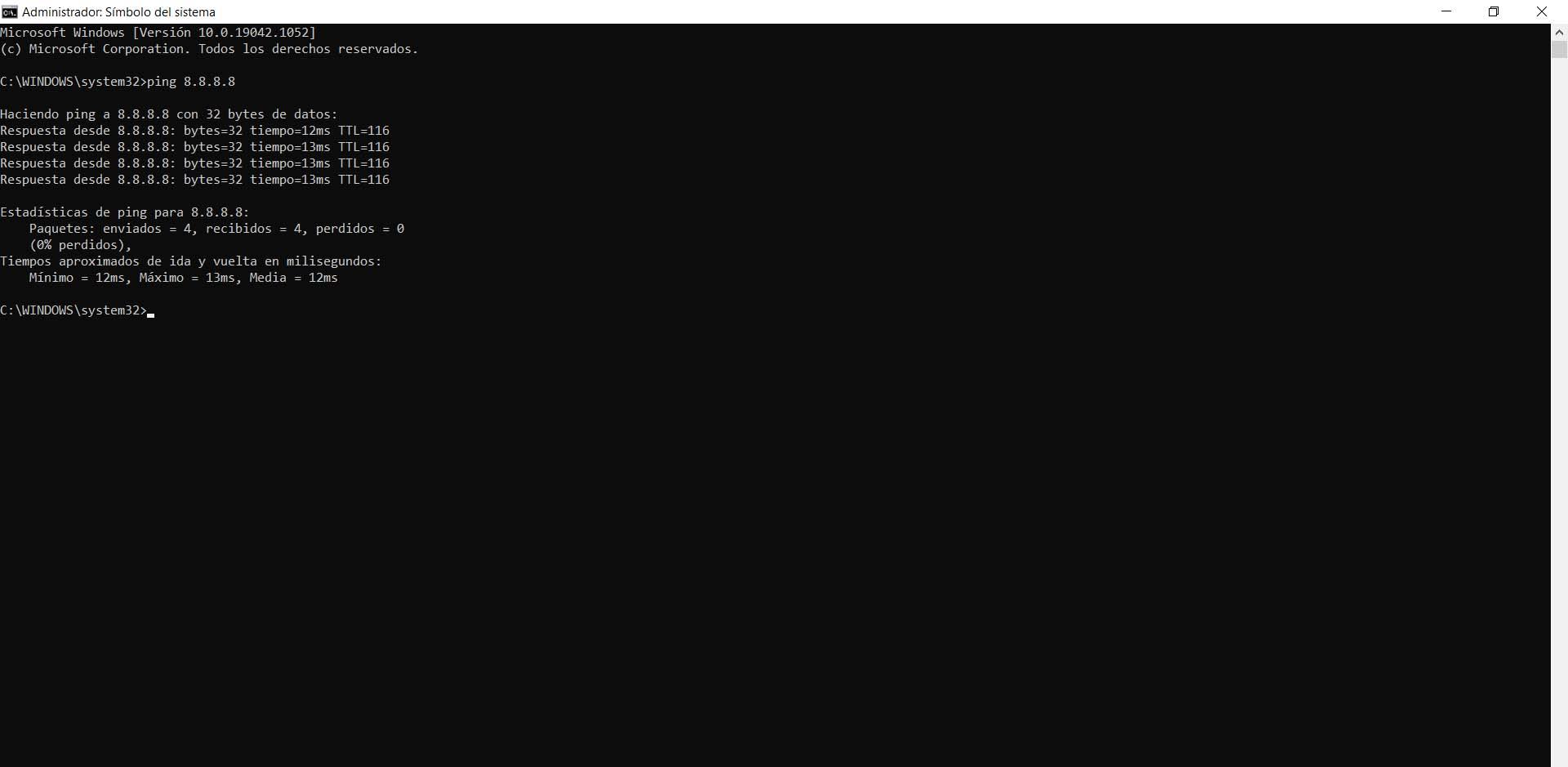
Det første du skal gjøre er å sende pakker til Google og deretter angi om de har kommet riktig, hvor lang tid det har tatt og om noen har gått tapt eller ikke. Det er veldig nyttig for å diagnostisere feil med tilkoblingen. I det andre tilfellet brukes den til å se ruten og, i tilfelle feil, for å oppdage hvor problemet er.
Ta en hastighetstest
Selvfølgelig kan vi også ta hensyn til muligheten for å utføre en fart test . Det er noe veldig interessant å diagnostisere at internettforbindelsen vår fungerer som den skal. Det hjelper oss å komme ut av tvil og også å se at vi har god tilkobling.
Hastighetstesten vil ikke bare fortelle oss hvilken hastighet vi må laste ned og laste opp, men den vil også fortelle oss hva ping eller ventetid av forbindelsen er. Sistnevnte er veldig viktig for å utføre visse handlinger, for eksempel å spille online spill eller bruke videosamtaler. Hvis pingen er veldig høy, kan vi få problemer.
Søk etter konfigurasjons- eller programvarenivåfeil
Vi har sett noen problemer knyttet til maskinvare og selve tilkoblingen. Nå skal vi se hvordan vi også kan diagnostisere problemer med nettverket hvis vi tar hensyn til muligheten for at feilen skyldes en dårlig konfigurasjon og også teste på programvarenivå. Vi har forskjellige alternativer.
Angi IP -en riktig
Har vi IP -en tilordnet riktig? Det kan være en IP-konflikt eller ethvert problem som hindrer oss i å koble til ordentlig. Vi kan enkelt finne ut dette, siden selve operativsystemet har funksjoner for det.
I Windows må vi gå til Start, vi går til Innstillinger, vi går til Network og Internett og der, i Status, til Endre adapteralternativer . Vi må klikke med den andre knappen på alternativet som interesserer oss, angi Egenskaper og Internet Protocol versjon 4 (TCP / IP). Igjen klikker vi på Egenskaper.
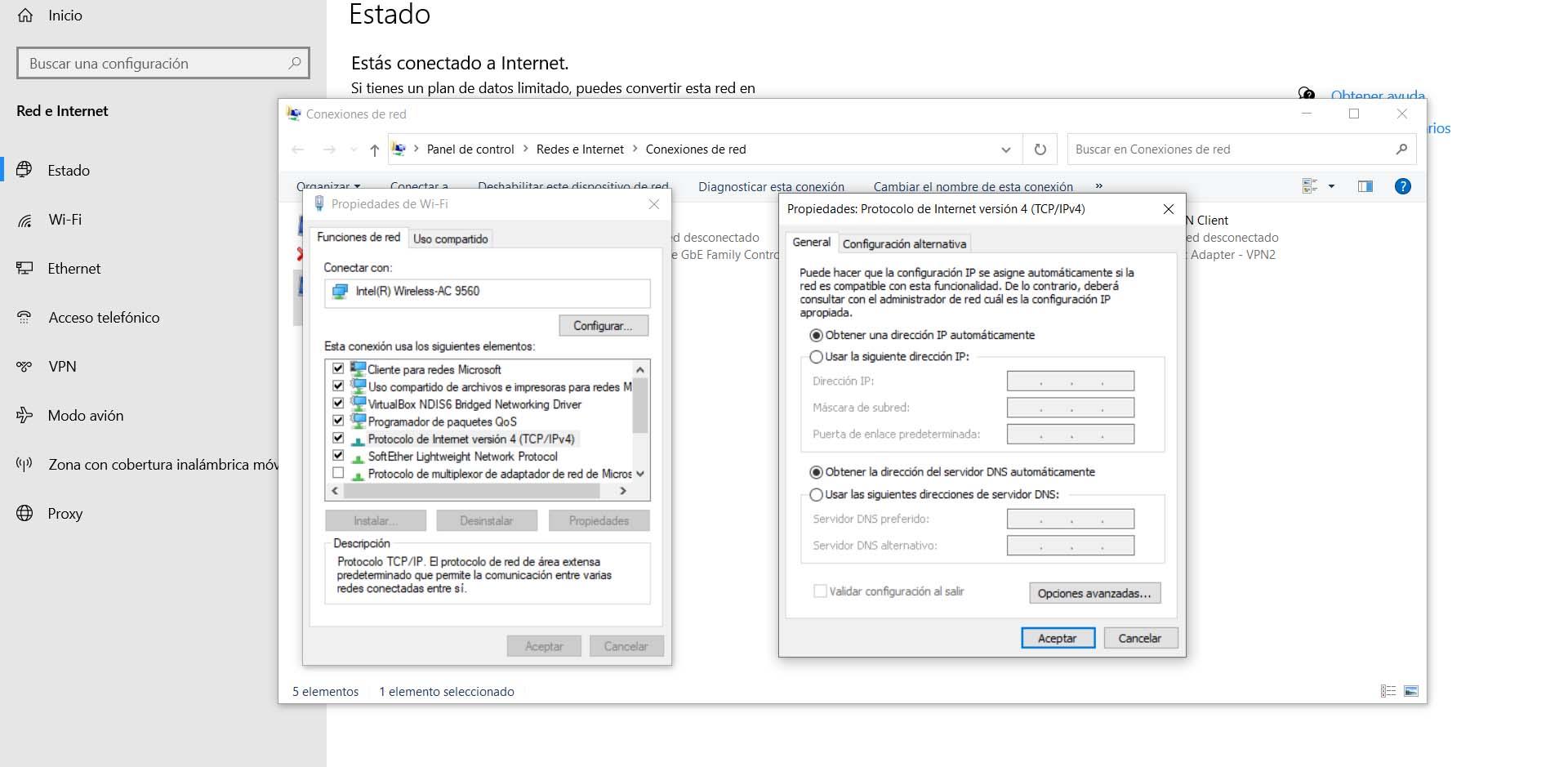
Ideelt sett er det her å ha muligheten til å skaffe IP -adresse automatisk og DNS -serveradresse automatisk sjekket. Hvis ikke, må vi sørge for at vi bruker begge verdiene riktig og at det ikke er noen feil.
Oppdag konflikter med antivirus eller brannmur
Det er veldig viktig å ha sikkerhetsprogrammer som beskytter oss. Å ha det bra antivirus og brannmur kan redde oss fra mange problemer. Noen ganger kan de imidlertid generere konflikter, vi kan ha en dårlig konfigurasjon, og dette er årsaken til nettverksproblemet som påvirker oss.
Derfor er en annen nettverksdiagnose å sørge for at antivirus- og brannmurinnstillingene er riktige. Hvis vi har noe galt, en parameter som kan forstyrre, bør vi endre det for å kunne navigere i nettverket normalt.
Oppdag problemer med VPN
Noe lignende kan skje med VPN . I dag er det en mye brukt tjeneste. Det er veldig nyttig å koble til offentlige nettverk som kan være usikre, for å skjule den virkelige IP-adressen, unngå geografiske blokker, etc.
Disse programmene kan også påvirke forbindelsen vår. De kan generere en slags konflikt og ikke tillate oss å få tilgang til nettverket normalt. Vi må derfor se at VPN -en er riktig konfigurert og at det ikke er noe som hindrer at den fungerer som den skal.
Feilsøking av Windows
Windows selv gir oss også muligheten til å stille en nettverksdiagnose. Til dette kan vi bruke feilsøkingen . Det hjelper oss med å identifisere visse problemer og gi deg en løsning for å navigere riktig.
I dette tilfellet skal vi gå til Start igjen, vi går inn i Innstillinger, vi går til Nettverk og Internett og der ser vi etter Windows Feilsøkingsalternativ. Du må bare følge trinnene vi vil se, og den vil tilby oss en diagnose hvis den oppdager den tilsvarende feilen.
Derfor er dette noen viktige spørsmål å vurdere hvis vi trenger å utføre en nettverksdiagnose og dermed oppdage problemer. Vi har sett at årsaken til feilen kan være på maskinvarenivå og også på grunn av en dårlig konfigurasjon.